目次
開く
皆さまはじめまして、IIMサポートチームです。
このブログではDynatraceのTips等、
気軽に読めて皆さまのお役に立てるようなコンテンツを配信していきます。
今回は Environment表示名を変更する がテーマです。*
*Environment 表示名を変更できる画面が新しくなりました。
新しい画面での表示名変更方法は#34 新しいAccount Managementのご紹介 -Environment表示名の変更-をご参照ください
*文中、斜体になっている単語はDynatrace画面上/ドキュメント内で使用される用語となります
例)Service、Host など
*青色の色掛部分は操作対象のボタンを表しています
前回の記事(#01 DynatraceのEnvironmentとは)に記載したように、Environment 作成時に自動で一意のEnvironment 名が作成されます。
しかし、このEnvironment 名は、初期状態では自動で生成された意味を持たない文字列であるため、複数のEnvironment がある場合、区別しにくくなってしまいます。
残念ながらEnvironment 名自体を変更することはできませんが、DynatraceUI上の表示を変えることは可能です。
そこで今回は、UI上で表示されるEnvironment 名の変更方法をご紹介いたします。
Environment 名の変更方法
1.UIの右上に表示されているユーザーアイコンをクリック、 [Account settings] > [Environment management] > [Settings]まで遷移
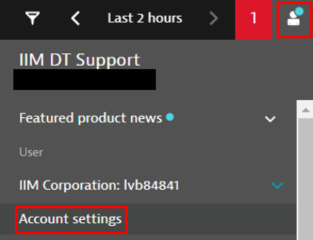
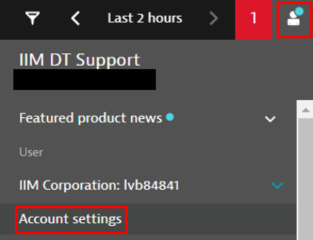
#02-Account settingsへの遷移
2.表示名を変更したいEnvironment の[Edit]を展開し、Friendly name に任意の表示名を入力後、[Save]
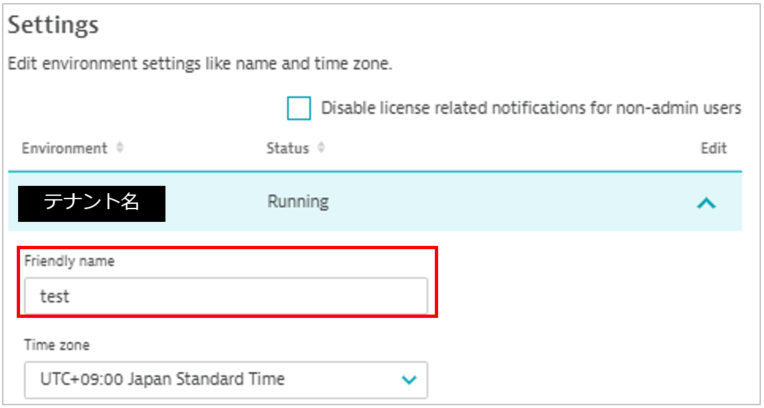
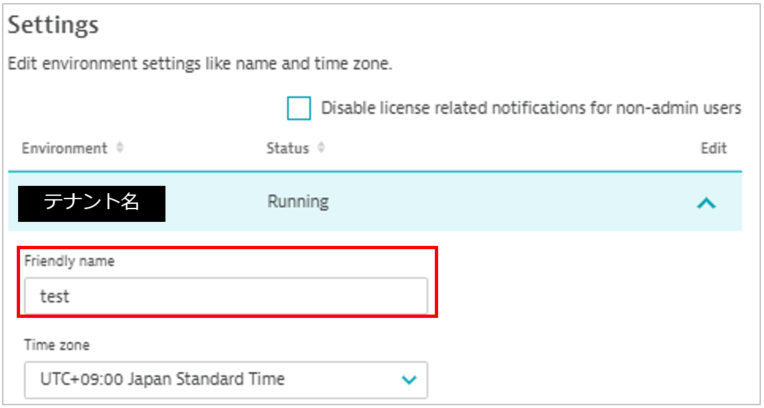
#02-Settigs ‐ Environment表示名の変更
3.設定完了
設定を行うとDynatraceUI上の表示名が変わります。
Account や画面上部の検索バー(Search 企業名: Environment ID)をご確認ください。
※Environment のドメイン(XXX.live.dynatrace.com)は変わりません
変更前
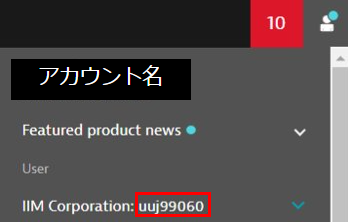
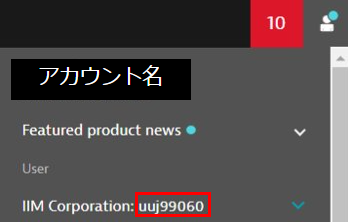
#02-変更前のEnvironment名
変更後
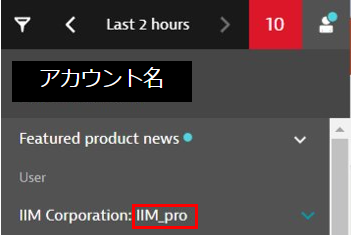
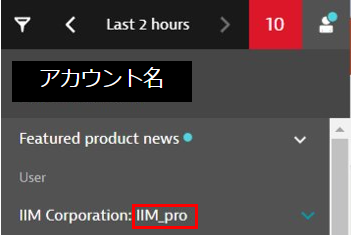
#02-変更後のEnvironment名
#02 Environment表示名を変更するについては、以上となります。
お読みいただきありがとうございました!
※2023/02/28更新 テナントという名称がEnvironment に変わりました。
コメント一覧

執筆者
E.S.
営業技術本部 技術サービス統括部 テクニカルアカウントソリューション部
関連記事
-

#63 Dynatrace APIでアカウント管理を行うには? - bearer token の発行-
2025.03.03
#Dynatrace
#API
#管理
#Tips
#運用
Dynatrace APIでアカウント管理を行うためのbearer tokenの発行手順を解説します。OAuth2クライアントの作成からbearer tokenの取得まで、必要なステップを説明します。
-

#62 日本企業におけるOneAgentのアップデート方法 その2
2025.02.03
#Dynatrace
#管理
#Tips
#OneAgent
前回の記事で、日本企業においてはEnvironment 全体のアップデートは無効化し、各Hosts は手動でアップデートする設定が一般的とお伝えしました。 この設定での運用で基本的には問題ありませんが、いざ運用してみると落とし穴があります。 今回はその落とし穴についてもう少し詳しくお伝えしていきます。
-

#61 日本企業におけるOneAgentのアップデート方法 その1
2025.01.06
#Dynatrace
#管理
#Tips
#OneAgent
DynatraceのAgent (OneAgent )をアップデートする際の注意点について複数回にわたってご紹介します。 今回はDynatrace上で選択できるOneAgent のアップデート方法についてご紹介します。


